在使用CAD软件的时候,偶尔会遇到对尺寸标注添加公差的情况,但是却不知道该怎么去操作,今天我们用CAD画图软件来讲两个简单又快捷的方法可以为尺寸标注添加公差。
方法一
1.首先打开一个CAD文件,输入CAD线性标注命令的快捷键为“DLI”, 在图纸中绘制一个线性标注。
线性标注命令
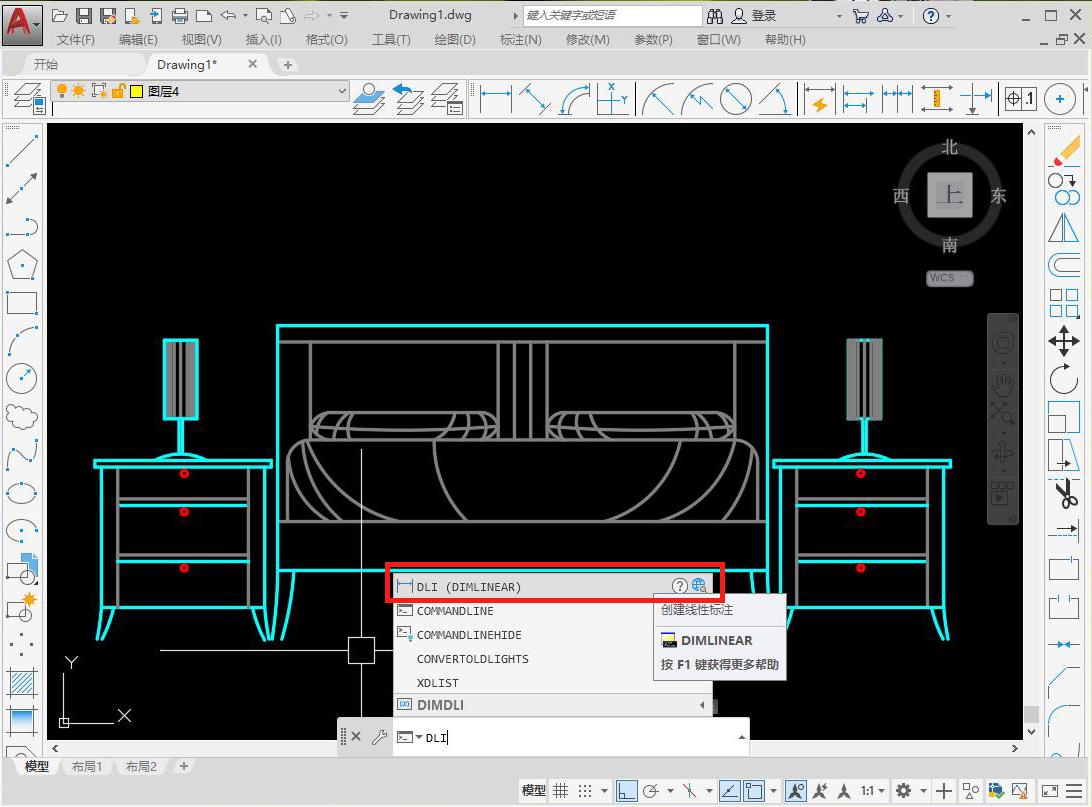
标注

2.双击该尺寸标注的文字,在数值后输入+0.01/-0.02,接着选择+0.01/-0.02,再单击鼠标右键,选择菜单中的“堆叠”。选择堆叠的对象,再次单击鼠标右键,选择菜单中的“堆叠特性”。
输入数值

堆叠

堆叠特性
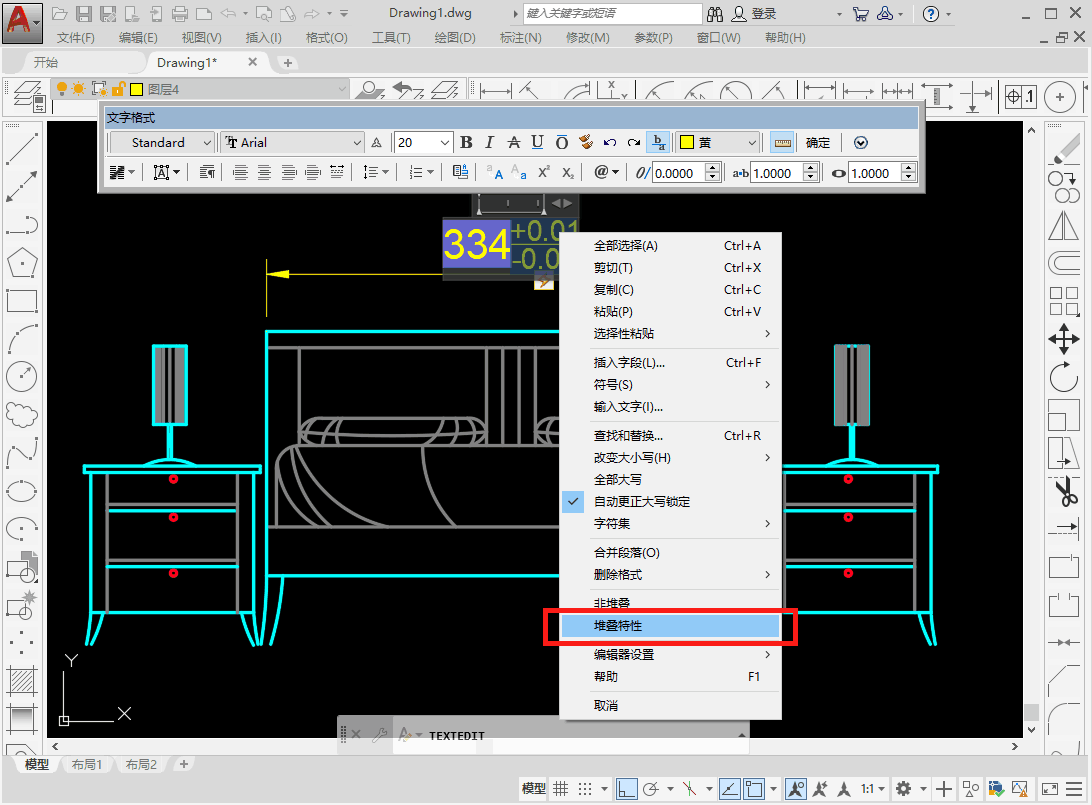
3.在堆叠特性面板中可以修改上下标的数值,再将外观一栏中的样式设置为公差,位置设置为中,大小调整为适合大小即可。最后点击确定,完成公差的设置。
修改堆叠特性

完成设置

方法二
4.使用特性命令,来添加公差标注。选择尺寸标注,单击鼠标右键选择菜单里的特性,或者按下快捷键“Ctrl+1”,打开特性面板。
特性
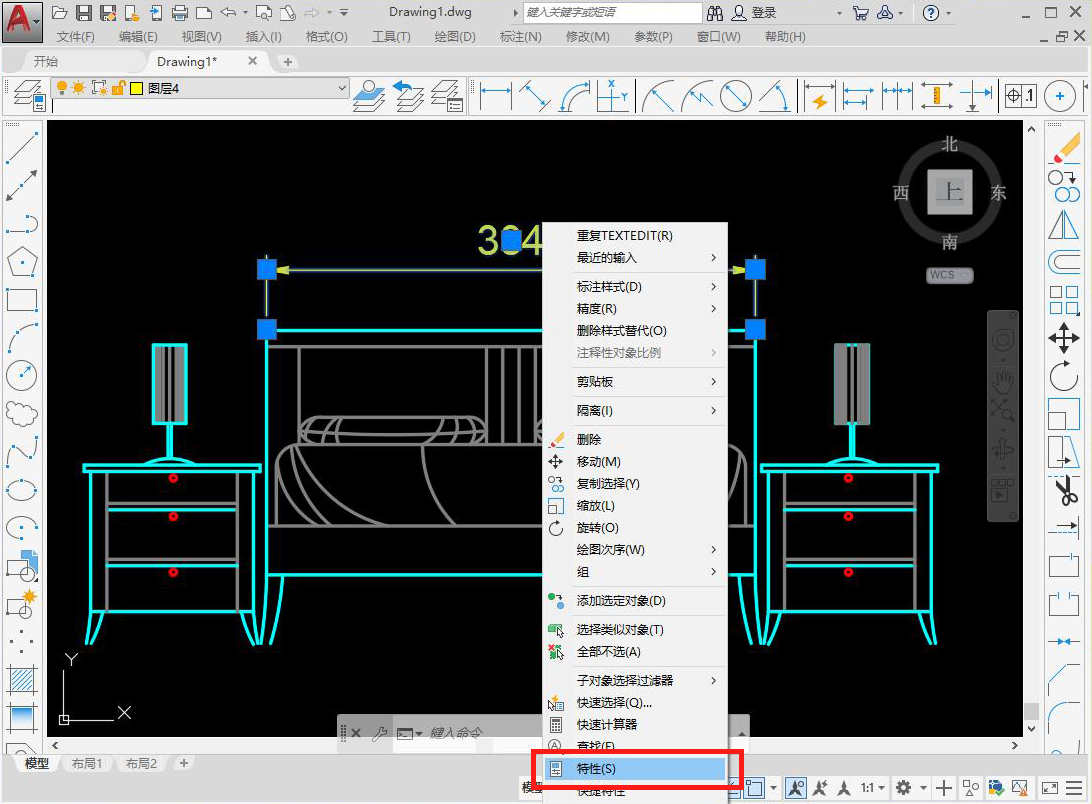
5.下拉特性面板,到最下方的公差一栏。在“公差——显示公差”中选择“极限偏差”,接着在下方输入公差下偏差、公差上偏差的数值。水平放置公差后选择“中”,公差精度设置为0.00,最后将公差文字高度修改为0.5。尺寸标注的公差修改完成。
特性面板——公差
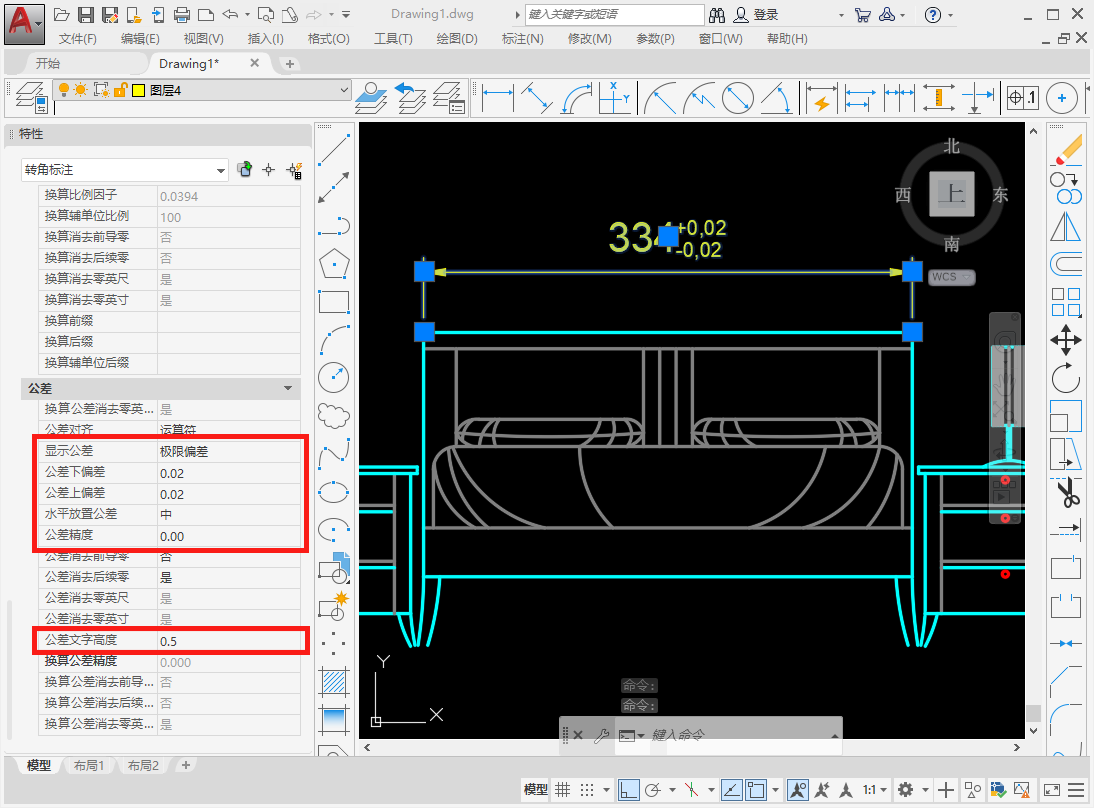
修改完成

